
ラップトップタッチパッド
ラップトップのタッチパッドは常に頻繁に使用されます。 ほとんどのタッチパッドは、ラップトップの寿命の間、毎日の摩耗に耐えられるように耐久性を備えて設計されています。 ただし、タッチパッドが誤動作したり、完全に機能しなくなったりする場合があります。 このような問題をトラブルシューティングする方法があり、大きな修理や交換の費用をかけずにタッチパッドの機能を回復するための救済策もあります。
何が悪いのかを判断する

"コントロールパネル"
ラップトップのタッチパッドは、基本的にデスクトップPC用のマウスの機能を提供します。通常、そのすぐ下に2つのボタンがあり、デスクトップコンピューターの左クリックボタンと右クリックボタンとして機能します。 タッチパッドは、過度の使用や水、汚れ、食品などの異物によって損傷する可能性があります。
今日のビデオ
キーボードの「Windows」ボタンを押してから、左右のキーを使用して(または「C」を押して)「コントロールパネル」を開きます。 そこから、もう一度左右のキーを使用して「マウス」に移動し、「戻る」を押します。
左右のキーを使用してタブを切り替え、それぞれを開いて、タッチパッドが応答しなくなる原因となる誤ってボックスが不適切にクリックされていないかどうかを調べます。 ただし、これらの手順のいずれかで問題を解決できない場合は、タッチパッドの修理または交換が必要になる場合があります。
タッチパッドの修理/交換
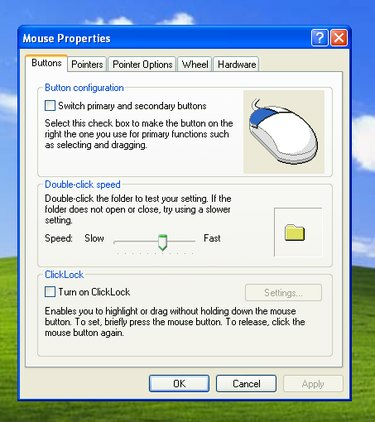
「マウス」または「タッチパッド」
タッチパッドアセンブリの価格は100ドル以上で、交換用の取り付けは含まれていません。 部品や労力を含め、損傷したタッチパッドを交換するために専門家を雇うと、簡単に200ドルかかる場合があります。 問題のラップトップが1,000ドルをはるかに超える価値があり、タッチパッドが必要であると見なされない限り、そのような修理がコストに見合うことはめったにありません。
ラップトップの組み立てに関する特定の専門知識なしにタッチパッドを交換しようとすると、危険または破壊的である可能性があります。 また、ラップトップと互換性のない交換部品を入手すると、ラップトップに取り返しのつかない損傷を与えるなど、壊滅的な結果を招く可能性があります。
長期的かつより良いソリューション
誤動作しているタッチパッドの最も簡単で最良の解決策は、その機能を外部マウスに置き換えることです。 2000年以降に販売されたほとんどのPCにはUSBポートが付属しており、コード付きまたはコードレスのいずれかのUSBマウスを入手すると問題が解決します。 コードレスUSBマウスはわずか10ドルで購入できます。より優れた設計のマウスの中には、使用していないときにUSBスティックをマウスの腹の中に押し込むことができるものもあります。
タッチパッドが正常に機能している場合でも、ラップトップユーザーは、とにかくマウスを接続するようにアドバイスする必要があります。 可能-タッチパッドは使用が難しいことで有名であり、人間工学的に正しくない状態になります。 ポジション。




